Apple ID -tilin lukituksen avaaminen iPhonessa ja tietokoneella
Apple ID on avain Applen palveluiden ja monien ominaisuuksien täysimääräiseen hyödyntämiseen iOS:ssä, iPadOS:ssä ja macOS:ssä. Jotkut käyttäjät ovat kuitenkin ilmoittaneet, että heidän Apple ID:nsä on poistettu käytöstä ja lukittu. Tämän seurauksena he ovat lukittuina ulos näistä palveluista ja ominaisuuksista. Lisäksi he saattavat olla kirjautuneina sisään Apple-laitteillaan. Tässä artikkelissa esitellään todistetut menetelmät ja selitetään, miten... avaa Apple ID tili nopeasti.
SIVUN SISÄLTÖ:
Osa 1: Miksi Apple ID on lukittu
Kun Apple-tilisi on lukittu tai poistettu käytöstä, saatat saada viestin, jossa lukee "Tämä Apple ID on lukittu turvallisuussyistä" tai "Tämä Apple ID on poistettu käytöstä turvallisuussyistä". Tämä osoittaa, että pääsyynä on se, että Apple on havainnut tilisi olevan turvallisuusriskissä. Lisäksi, jos joku syöttää salasanasi väärin liian monta kertaa, Apple ID:si lukitaan ja poistetaan käytöstä. Muita pääsyitä ovat:
Maksu-ongelmat
Palveluehtojen rikkominen
Vahvistusprosessi epäonnistui
Luvaton sovelluksen käyttö
Tietojenkalasteluuhkaukset
Osa 2: Apple ID:n lukituksen avaaminen iPhonessa
Helpoin tapa avata Apple-tilisi lukitus on Asetukset-sovelluksen kautta luotettavalla laitteella. Edellytyksenä on, että olet ottanut kaksivaiheisen todennuksen käyttöön iPhonessasi tai iPadissasi. Prosessi on seuraava:
Apple ID:n lukituksen avaaminen käytetyssä iPhonessa
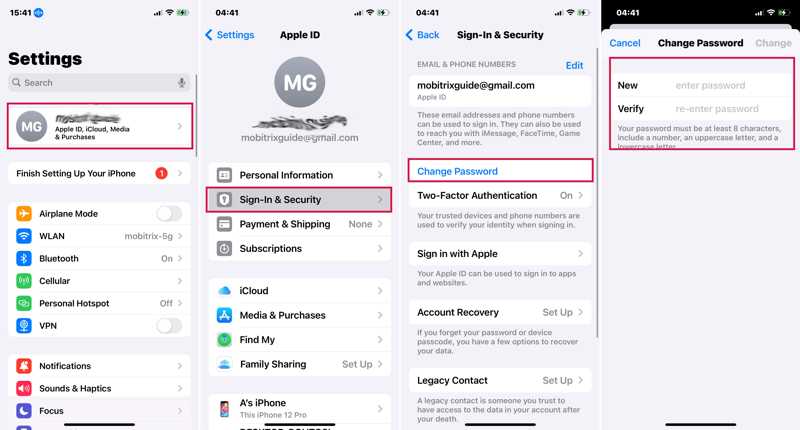
Vaihe 1. Avaa Asetukset sovellus iOS-laitteellasi.
Vihje: Jos käytät Macia, napsauta omena valikosta ja valitse Järjestelmäasetukset or Järjestelmäasetukset.
Vaihe 2. Napauta profiiliasi ja valitse Sisäänkirjautuminen ja suojaus or Salasana ja turvallisuus.
Vaihe 3. Napauta Muuta salasana -painiketta ja kirjoita iPhone-salasanasi tai laitteen kirjautumissalasanasi.
Vaihe 4. Syötä seuraavaksi uusi salasana, vahvista se ja napauta Muutos.
Huomautus: Muista päivittää muutos kaikkiin Apple-laitteisiisi ja -palveluihisi.
Apple ID:n lukituksen avaaminen uudessa iPhonessa
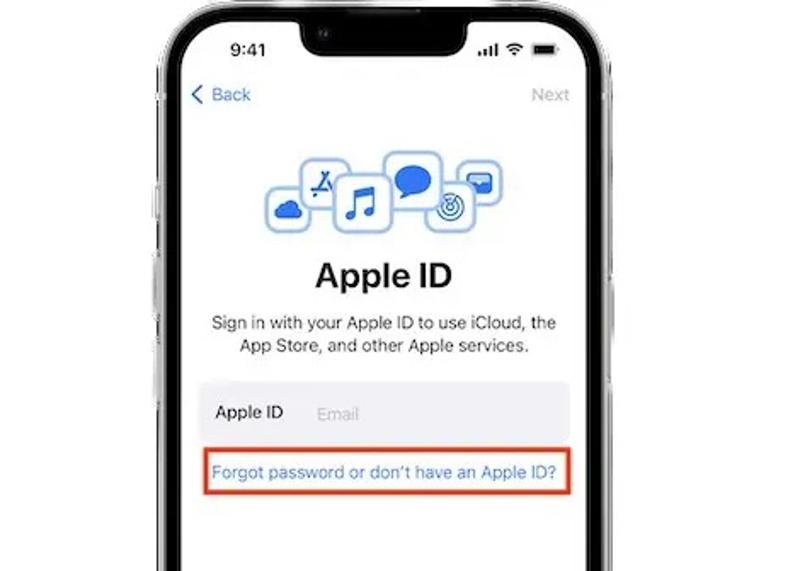
Kun otat iOS-laitetta käyttöön, napauta Unohditko salasanasi tai sinulla ei ole Apple ID:tä Apple ID -näytössä. Asennuksen jälkeen löydät vaihtoehdon Asetukset-sovelluksesta ja voit avata Apple ID:n lukituksen Asetuksissa. Anna sitten Apple ID -sähköpostiosoitteesi ja seuraa näytön ohjeita prosessin loppuun saattamiseksi.
Osa 3: Apple ID:n lukituksen avaaminen verkossa
Jos kaksivaiheinen todennus on poistettu käytöstä, sinun on avattava Apple ID:si lukitus verkossa. iForgot on Applen julkaisema verkkosivu, jolla voit palauttaa salasanasi tilisi lukituksen avaamiseksi. Tämä menetelmä edellyttää omistajuuden vahvistamista, kuten puhelinnumerosi, siihen liittyvän sähköpostiosoitteesi, turvakysymykset ja paljon muuta.
Vaihe 1. Siirry verkkoselaimessa osoitteeseen iforgot.apple.com ja napsauta Nollaa salasana.
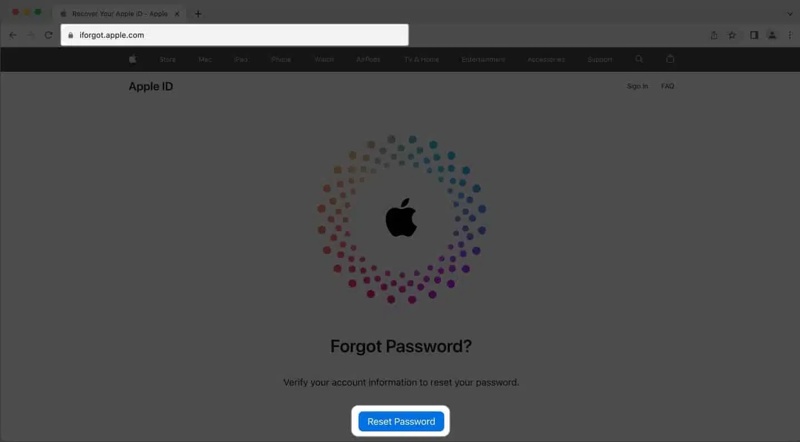
Vaihe 2. Syötä Apple ID -sähköpostiosoitteesi tai puhelinnumerosi, kirjoita kuvan merkit ja napsauta jatkaa.
Vaihe 3. Kirjoita Apple ID:hen liitetty puhelinnumerosi ja napsauta jatkaa.
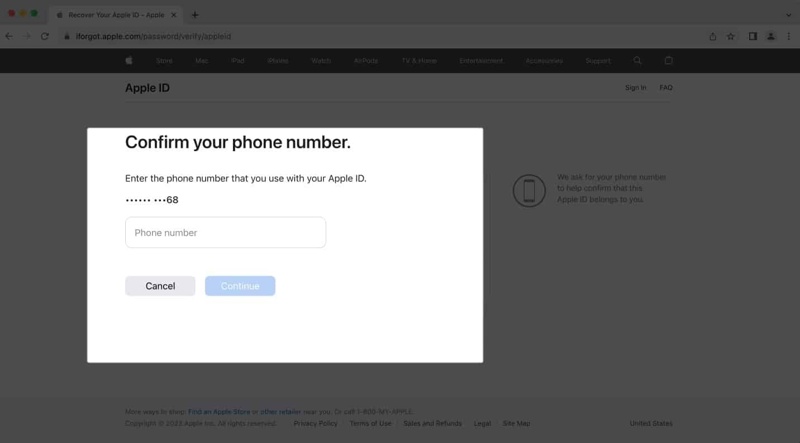
Vaihe 4. Sitten menettelytapa vaihtelee asetuksistasi riippuen:
Skenaario 1: Jos puhelinnumerosi on nyt saatavilla, napsauta Lähetä koodi.
Vaihe 5. Kirjoita saamasi vahvistuskoodi ja napsauta jatkaa.
Vaihe 6. Luo uusi salasana, vahvista se sääntöjen mukaisesti ja napsauta jatkaa.
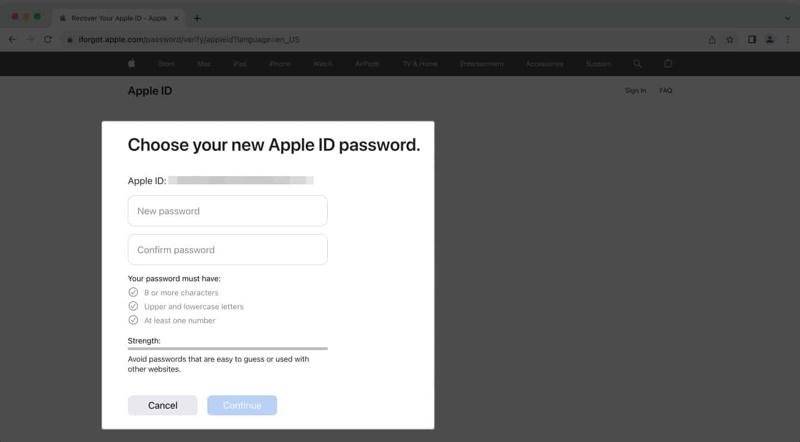
Skenaario 2: Jos puhelinnumerosi ei ole tavoitettavissa, paina Tätä numeroa ei voi käyttää.
Vaihe 5. Valitse sitten Hanki sähköposti ja anna siihen liittyvä sähköpostiosoite.

Vaihe 6. Napauta jatkaa ja avaa Saapuneet-kansiossasi oleva sähköposti, jonka pääte on icloud.com.
Vaihe 7. Noudata ohjeita salasanasi palauttamiseksi ja Apple ID:si lukituksen avaamiseksi iCloudissa.
Skenaario 3: Jos puhelinnumerosi ja sähköpostiosoitteesi eivät ole käytettävissä, paina Tätä numeroa ei voi käyttää.
Vaihe 5. valita Vastaa turvakysymyksiin ja valitse jatkaa.
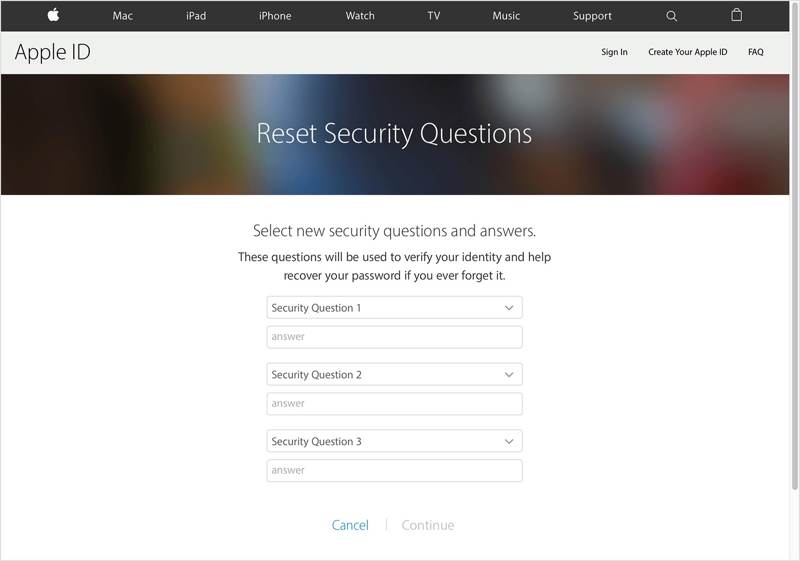
Vaihe 6. Vastaa jokaiseen turvakysymykseen täsmälleen ja paina jatkaa.
Vaihe 7. Lopuksi, luo uusi salasana, vahvista se ja suorita prosessi loppuun.
Osa 4: Apple-tilin lukituksen avaaminen Applen tuessa
Toinen tapa avata Apple-tili iPhonessa on Apple Support -sovelluksen kautta. Sen avulla voit nollata Apple ID -salasanasi lainatulla iOS-laitteella. Tähän tarvitaan Apple ID ja siihen liittyvä puhelinnumero.
Vaihe 1. Suorita Apple Support -sovellus lainatulla iPhonella tai iPadilla. Voit ladata sen App Storesta ilmaiseksi.
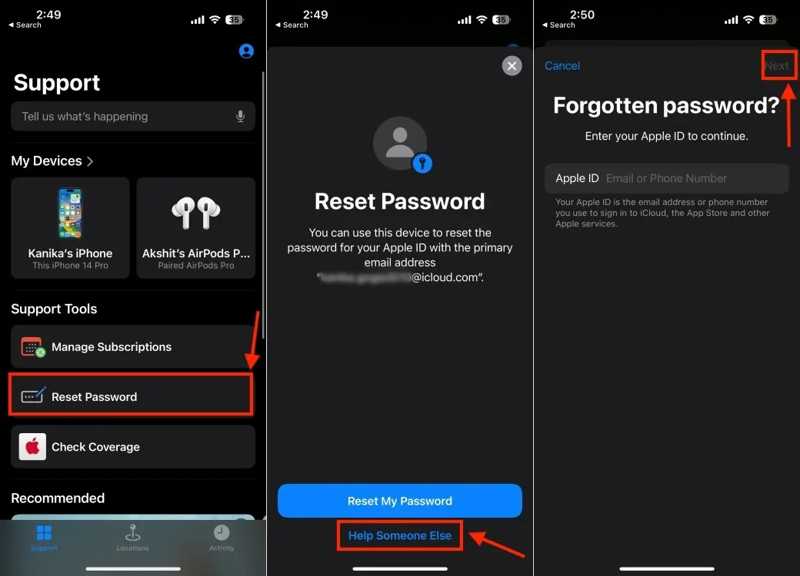
Vaihe 2. Etsi tukityökalut ja napauta Nollaa salasana vaihtoehto.
Vaihe 3. lehdistö Auta jotakuta toista napautuksen sijasta Palauta salasanani.
Vaihe 4. Syötä Apple ID -tilisi tiedot kenttään ja napauta seuraava.
Vaihe 5. Syötä liitetty puhelinnumerosi ja napauta valmis, ja osuma seuraava.
Vaihe 6. Napauttaa valmis siirtyäksesi eteenpäin, jos Apple-laitteesi on käytettävissä. Jos ei, valitse Apple-laitteisiisi ei pääse käsiksi.
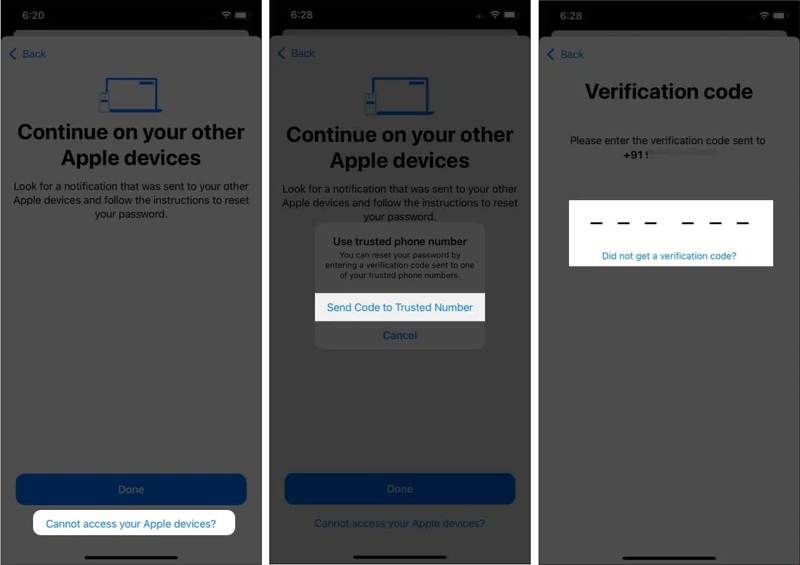
Vaihe 7. Osuma Lähetä koodi luotettuun numeroonSyötä sitten vastaanotettu vahvistuskoodi.
Vaihe 8. Kirjoita iPhone-salasanasi siirtyäksesi uuden salasanan näyttöön.
Vaihe 9. Lopuksi, anna uusi salasana, anna se uudelleen ja napauta seuraava vahvistaaksesi toimintasi.
Osa 5: Lopullinen tapa avata Apple ID iPhonesta
Apple ID:n lukituksen avaamisen vakiomenetelmät vaativat tilisi ja siihen liittyvän puhelinnumerosi. Jos lopetat puhelinnumerosi käytön tai unohdat Apple ID:si, ne eivät ole enää käytettävissä. Onneksi... Apeaksoft iOS Unlocker voi auttaa sinua ratkaisemaan tämän ongelman. Se pystyy poistamaan lukitun Apple ID:n iOS-laitteestasi. Sitten voit luoda kokonaan uuden Apple ID:n ja salasanan. Lisäksi käyttäjäystävällinen käyttöliittymä tekee navigoinnista helppoa.
Lopullinen tapa avata käytöstä poistettu Apple ID iPhonestasi
- Poista vanha Apple ID iOS-laitteesta nopeasti.
- Älä vaadi Apple ID -salasanaasi tai muita rajoituksia.
- Saatavilla monenlaisiin tilanteisiin, mukaan lukien Apple ID -salasanan unohtaminen.
- Tukee iOS:n ja iPadOS:n uusimpia versioita.
Suojattu lataus
Suojattu lataus

Apple ID:n lukituksen avaaminen iPhonesta
Vaihe 1. Asenna Apple ID:n poistotyökalu
Käynnistä paras Apple ID:n poisto-ohjelmisto asennettuasi sen tietokoneellesi. Mac-käyttäjille on olemassa toinen versio. Valitse Poista Apple ID tila. Liitä iPhone tietokoneeseen Lightning-kaapelilla. Napauta pyydettäessä Luottamus näytöllä, jotta voit luottaa tietokoneeseesi. Kun laite on havaittu, napsauta Aloita painiketta jatkaaksesi.

Vaihe 2. Poista lukittu Apple ID
Tilanne 1: Etsi-sovellus on poistettu käytöstä
Ohjelmisto alkaa poistaa lukittua Apple ID:tä laitteestasi automaattisesti.
Tilanne 2: Etsi-sovellus on käytössä
Jos käytössäsi on iOS 11.3 tai vanhempi, avaa Asetukset sovellus iPhonessa. Mene general, napauta asettaa uudelleen, ja valitse Nollaa kaikki asetuksetKun laite käynnistyy uudelleen, ohjelmisto tekee tehtävänsä.
Jos käytät iOS 11.4:ää tai uudempaa, varmista, että kaksivaiheinen todennus on käytössä laitteellasi. 0000 ja valitse VahvistaaTarkista laitteesi tiedot ja napsauta Aloita ladataksesi laiteohjelmiston. Kirjoita sitten 0000 uudelleen ja napsauta avata aloittaaksesi lukitun Apple ID:n poistamisen. Tämä vaihe voi tehdasasetusten palautus iPhoneen.

Yhteenveto
Tämä opas selitti Apple ID:n lukituksen avaaminen erilaisissa tilanteissa. Voit avata tilisi lukituksen suoraan käytetyllä tai uudella iOS-laitteellasi. Lisäksi voit suorittaa tilin lukituksen avaamisen Applen iForgot-verkkosivustolla. Lisäksi Applen tukisovelluksen avulla voit avata tilisi lukituksen lainatulla laitteella. Apeaksoft iOS Unlocker on paras ratkaisu. Jos sinulla on muita kysymyksiä tästä aiheesta, kirjoita ne tämän viestin alle.
Aiheeseen liittyvät artikkelit
Jos haluat käyttää jonkun iOS-laitetta, olet onnekas, koska tämä opas kertoo sinulle kolme tapaa avata jonkun iPhonen lukitus.
Jos tietty operaattori on lukinnut iPhonesi, lue, miten iOS-laitteesi voidaan avata jailbreakkauksen ja muiden menetelmien avulla.
Tämä opetusohjelma näyttää, kuinka iPhone avataan oikein Laskin-sovelluksella, kun olet unohtanut iPhone-salasanasi.
Jos unohdit rajoitusten salasanan iPhonessa tai iPadissa, voit oppia poistamaan rajoitusten salasanan opetusohjelmastamme.

